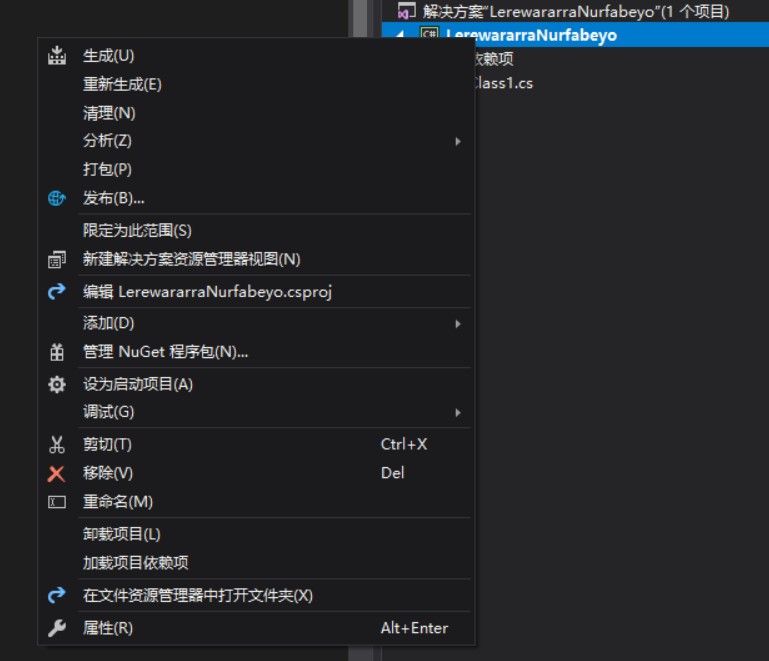我在开发的时候需要使用到一些 DEBUG 库进行调试,但是我的库是通过 NuGet 给用户的,如果在 NuGet 里面使用到了 DEBUG 的库那么会让代码的运行效率降低。于是我就找到一个方法,可以在 NuGet 同时打包调试和发布的包,这样在用户调试的时候就可以使用调试的代码
我在一个库写代码,我需要做一点黑科技,让吕毅 在调试的时候输出的是 林德熙是逗比,但是在他发布的时候却输出吕毅是逗比那么我需要如何做?
打开 VisualStudio 2019 创建一个项目,然后添加下面一点代码
using System;
namespace LerewararraNurfabeyo
{
public class WijonakabaiBohallcallcem
{
public void Foo()
{
#if DEBUG
Console.WriteLine("林德熙是逗比");
#else
Console.WriteLine("吕毅是逗比");
#endif
}
}
}
使用右击一键打包 NuGet 的方法创建一个 NuGet 包,这是 VisualStudio 2017 的 VisualStudio 使用新项目格式快速打出 Nuget 包 功能很好用
再创建一个项目,为了直接引用上面测试项目的 NuGet 需要做一点黑科技,第一步是让测试项目的 NuGet 输出到一个文件夹
在 sln 所在的文件夹添加 Directory.Build.props 文件,在这个文件可以设置全局的项目输出的文件夹
<Project>
<PropertyGroup>
<PackageOutputPath>$(MSBuildThisFileDirectory)package</PackageOutputPath>
</PropertyGroup>
</Project>
于是测试项目就会输出到这个文件夹,下面再创建一个控制台项目,在这个项目里面引用测试项目的代码
我是在相同的 sln 创建项目,所以写的文件夹都是相对的,文件夹请看 代码
为了引用到测试项目的输出需要添加 nuget.config 文件,通过在命令行输入 dotnet new nuget 就可以成功创建,创建完成需要修改相对文件夹,这个科技请看VisualStudio 给项目添加特殊的 Nuget 的链接 通过这个文件可以修改本地的输出
<?xml version="1.0" encoding="utf-8"?>
<configuration>
<packageSources>
<!--To inherit the global NuGet package sources remove the <clear/> line below -->
<clear/>
<add key="nuget" value="..\package" />
</packageSources>
</configuration>
具体文件请看: nuget.config
通过 dotnet add package 测试项目名 可以安装了测试项目的输出,具体请看 代码
现在开始尝试编译,会发现无论是 DEBUG 下还是发布版本都是输出 林德熙是逗比,这样显然不是我需要的
现在简单的方法已经解决不了了,可以通过复杂的 NuGet 命令做到,先添加 NuGet 到环境变量,这样可以在任意的地方使用到命令
在 https://www.nuget.org/downloads 下载最新的 Nuget 软件
通过输入 Nuget 命令创建 LerewararraNurfabeyo.nuspec 文件,这个命令请看NuGet CLI spec command
nuget spec LerewararraNurfabeyo.csproj
现在就创建了 LerewararraNurfabeyo.nuspec 文件,需要在这个文件里面替换很多代码
<?xml version="1.0"?>
<package >
<metadata>
<id>LerewararraNurfabeyo</id>
<version>1.0.2</version>
<title>LerewararraNurfabeyo</title>
<authors>lindexi</authors>
<owners>lindexi</owners>
<requireLicenseAcceptance>false</requireLicenseAcceptance>
<description>测试代码</description>
<copyright>Copyright 2019</copyright>
</metadata>
<files>
</files>
</package>
我需要在 files 里面添加调试和发布的代码,也就是需要先编译了调试代码和发布的代码才可以打包。可以通过一个命令行执行编译,创建一个 cmd 文件,在这个文件里面添加编译代码,这个文件的代码放在 github 这是里面的代码
@echo
dotnet build --configuration Release
dotnet build --configuration Debug
可以知道编译的文件输出在 bin\Debug\netcoreapp3.0 和 bin\Release\netcoreapp3.0 需要将文件放在 nuget 文件夹
<file src="bin\Debug\netcoreapp3.0\LerewararraNurfabeyo.dll" target="lib\debug\LerewararraNurfabeyo.dll" />
<file src="bin\Debug\netcoreapp3.0\LerewararraNurfabeyo.pdb" target="lib\debug\LerewararraNurfabeyo.pdb" />
<file src="bin\Release\netcoreapp3.0\LerewararraNurfabeyo.dll" target="lib\release\LerewararraNurfabeyo.dll" />
<file src="bin\Release\netcoreapp3.0\LerewararraNurfabeyo.pdb" target="lib\release\LerewararraNurfabeyo.pdb" />
虽然添加了文件但是还不会自动选择在调试下使用调试的代码,在发布下使用发布的代码,需要添加一个 LerewararraNurfabeyo.targets 文件在调试的时候引用调试的代码
这里的 targets 文件的命名要求是 nuget 包对应的 id 同时放在 build 文件夹里面,也就是打开 nuget包可以看到 build\id.targets 里面的代码才可以运行,关于这个文件请看代码
<?xml version="1.0" encoding="utf-8"?>
<Project ToolsVersion="4.0" xmlns="http://schemas.microsoft.com/developer/msbuild/2003">
<ItemGroup Condition="'$(Configuration)' == 'DEBUG'">
<Reference Include="LerewararraNurfabeyo">
<HintPath>$(MSBuildThisFileDirectory)..\lib\debug\LerewararraNurfabeyo.dll</HintPath>
</Reference>
</ItemGroup>
<ItemGroup Condition="'$(Configuration)' == 'RELEASE'">
<Reference Include="LerewararraNurfabeyo">
<HintPath>$(MSBuildThisFileDirectory)..\lib\release\LerewararraNurfabeyo.dll</HintPath>
</Reference>
</ItemGroup>
</Project>
通过 $(Configuration) 判断当前是调试还是发布,从而引用不同的代码,在 $(MSBuildThisFileDirectory) 将会拿到当前这个文件的路径,通过相对的文件引用就可以找到
这时需要将这个文件打包
<file src="package\LerewararraNurfabeyo.targets" target="build\LerewararraNurfabeyo.targets" />
此时打包文件就写好了,请看代码
通过 Nuget 命令打包
nuget pack LerewararraNurfabeyo.nuspec
将这个命令放在 package 命令文件,请看代码
这时打包完成的包是放在相同的文件夹,因为刚才已经用到在上一层的文件夹,所以需要修改代码,请看github 的修改,通过 -OutputDirectory 修改输出文件夹
现在尝试测试一下,更新一下测试项目的库然后在调试和发布下运行看输出
// 在调试下运行
dotnet run
// 输出林德熙是逗比
// 在发布运行
dotnet run --configuration release
// 输出吕毅是逗比
通过这个方法就可以在库同时包含调试的代码和发布的代码,因为在调试的代码可以添加很多影响性能的代码,所以通过这个方法可以方便调试也提高发布代码的效率,但是需要自己写一个nuspec 文件用来打包,因为需要连续编译两次。需要在 targets 文件在不同的版本使用不同的库
所有代码请看 github
Roslyn 使用 Directory.Build.props 文件定义编译
Roslyn 使用 Directory.Build.props 管理多个项目配置
VisualStudio 给项目添加特殊的 Nuget 的链接
VisualStudio 使用新项目格式快速打出 Nuget 包](https://blog.lindexi.com/post/VisualStudio-%E4%BD%BF%E7%94%A8%E6%96%B0%E9%A1%B9%E7%9B%AE%E6%A0%BC%E5%BC%8F%E5%BF%AB%E9%80%9F%E6%89%93%E5%87%BA-Nuget-%E5%8C%85.html)
How to create a nuget package with both release and debug dll’s using nuget package explorer
本文会经常更新,请阅读原文: https://dotnet-campus.github.io//post/VisualStudio-%E5%A6%82%E4%BD%95%E5%9C%A8-NuGet-%E5%8C%85%E9%87%8C%E9%9D%A2%E5%90%8C%E6%97%B6%E5%8C%85%E5%90%AB-DEBUG-%E5%92%8C-RELEASE-%E7%9A%84%E5%BA%93.html ,以避免陈旧错误知识的误导,同时有更好的阅读体验。
 本作品采用
知识共享署名-非商业性使用-相同方式共享 4.0 国际许可协议
进行许可。欢迎转载、使用、重新发布,但务必保留文章署名
lindexi
(包含链接:
https://dotnet-campus.github.io/
),不得用于商业目的,基于本文修改后的作品务必以相同的许可发布。如有任何疑问,请
与我联系
。
本作品采用
知识共享署名-非商业性使用-相同方式共享 4.0 国际许可协议
进行许可。欢迎转载、使用、重新发布,但务必保留文章署名
lindexi
(包含链接:
https://dotnet-campus.github.io/
),不得用于商业目的,基于本文修改后的作品务必以相同的许可发布。如有任何疑问,请
与我联系
。